win7でシステムのバージョン番号を確認する方法
win7 でシステムのバージョン番号を確認するにはどうすればよいですか? win7 システムのユーザーは、使用中にシステムのバージョン番号に注意を払いましたか?コンピュータ システムが異なれば、バージョン番号も異なります。コンピュータのバージョン番号を知っていれば、コンピュータ システムをより適切に管理したり、システムの問題が発生したときにより適切に修復したりするのに役立ちます。しかし、最近では、何をすればよいのか分からない友人も少なくありません。バージョン番号を確認するにはを選択すると、エディターは Win7 バージョン番号確認方法 を提供します。

Win7 バージョン番号確認方法
1. 以下に示すように、コンピューターのコントロール パネルを開きます。
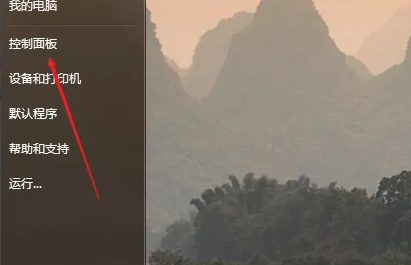
2. コントロール パネルに入り、右側の [システム] をクリックしてに入ります。
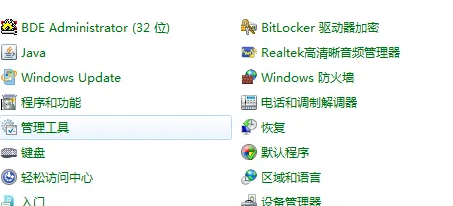
3. 以下の図に示すように、システム インターフェイスに入り、システム バージョンを表示します。
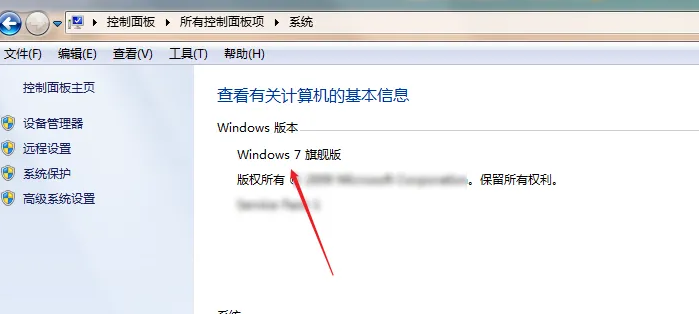
上記は win7 でシステムのバージョン番号を確認する方法についてです。 win7 のバージョン番号表示方法 の全内容を公開しました。コンピュータのブラウザに関する詳細については、このサイトをご覧ください。
以上がwin7でシステムのバージョン番号を確認する方法の詳細内容です。詳細については、PHP 中国語 Web サイトの他の関連記事を参照してください。

ホットAIツール

Undresser.AI Undress
リアルなヌード写真を作成する AI 搭載アプリ

AI Clothes Remover
写真から衣服を削除するオンライン AI ツール。

Undress AI Tool
脱衣画像を無料で

Clothoff.io
AI衣類リムーバー

Video Face Swap
完全無料の AI 顔交換ツールを使用して、あらゆるビデオの顔を簡単に交換できます。

人気の記事

ホットツール

メモ帳++7.3.1
使いやすく無料のコードエディター

SublimeText3 中国語版
中国語版、とても使いやすい

ゼンドスタジオ 13.0.1
強力な PHP 統合開発環境

ドリームウィーバー CS6
ビジュアル Web 開発ツール

SublimeText3 Mac版
神レベルのコード編集ソフト(SublimeText3)

ホットトピック
 1653
1653
 14
14
 1413
1413
 52
52
 1305
1305
 25
25
 1251
1251
 29
29
 1224
1224
 24
24
 Douyin でログインしたデバイスを削除する手順を確認してください。
Mar 26, 2024 am 09:01 AM
Douyin でログインしたデバイスを削除する手順を確認してください。
Mar 26, 2024 am 09:01 AM
1. まず、Douyin アプリをクリックして開き、[Me] をクリックします。 2. 右上隅にある三点アイコンをクリックします。 3. クリックして[設定]に入ります。 4. [アカウントとセキュリティ]をクリックして開きます。 5. [デバイス管理にログイン]を選択してクリックします。 6. 最後に、デバイスをクリックして選択し、[削除]をクリックします。
 Win8 でショートカット キーを使用してスクリーンショットを撮るにはどうすればよいですか?
Mar 28, 2024 am 08:33 AM
Win8 でショートカット キーを使用してスクリーンショットを撮るにはどうすればよいですか?
Mar 28, 2024 am 08:33 AM
Win8 でショートカット キーを使用してスクリーンショットを撮るにはどうすればよいですか?コンピューターを日常的に使用する中で、画面上のコンテンツのスクリーンショットを撮る必要があることがよくあります。 Windows 8 システムのユーザーにとって、ショートカット キーを使用してスクリーンショットを撮ることは便利で効率的な操作方法です。この記事では、Windows 8 システムでスクリーンショットをより速く撮るためによく使用されるショートカット キーをいくつか紹介します。 1 つ目の方法は、「Win キー + PrintScreen キー」キーの組み合わせを使用して完全な操作を実行することです。
 NetEase Cloud Musicで音楽ランキングを確認する場所_NetEase Cloud Musicで音楽ランキングを確認する方法
Mar 25, 2024 am 11:40 AM
NetEase Cloud Musicで音楽ランキングを確認する場所_NetEase Cloud Musicで音楽ランキングを確認する方法
Mar 25, 2024 am 11:40 AM
1. 電話の電源を入れた後、NetEase Cloud Music を選択します。 2. ホームページに入ると「ランキング一覧」が表示されますので、クリックしてエントリーしてください。 3. ランキングリストで任意のリストを選択し、[新しい曲リスト]をクリックします。 4. お気に入りの曲を選択してクリックします。 5. 前のページに戻って、さらにリストを表示します。
 Win11 ヒントの共有: ワン トリックで Microsoft アカウントのログインをスキップする
Mar 27, 2024 pm 02:57 PM
Win11 ヒントの共有: ワン トリックで Microsoft アカウントのログインをスキップする
Mar 27, 2024 pm 02:57 PM
Win11 のヒントの共有: Microsoft アカウントのログインをスキップする 1 つのトリック Windows 11 は、新しいデザイン スタイルと多くの実用的な機能を備えた、Microsoft によって発売された最新のオペレーティング システムです。ただし、一部のユーザーにとっては、システムを起動するたびに Microsoft アカウントにログインしなければならないのが少し煩わしい場合があります。あなたがそのような人であれば、次のヒントを試してみるとよいでしょう。これにより、Microsoft アカウントでのログインをスキップして、デスクトップ インターフェイスに直接入ることができるようになります。まず、Microsoft アカウントの代わりにログインするためのローカル アカウントをシステムに作成する必要があります。これを行う利点は、
 Xianyuで自分のIDを確認する方法_Xianyuで自分のニックネームを確認する方法の紹介
Mar 22, 2024 am 08:21 AM
Xianyuで自分のIDを確認する方法_Xianyuで自分のニックネームを確認する方法の紹介
Mar 22, 2024 am 08:21 AM
Xianyu は取引プラットフォームなので、使用する前にアカウントに登録してログインする必要があります。ユーザーは自分のアカウントに ID 名を設定できます。自分の ID が何であるかを確認したい場合はどうすればよいですか?以下で一緒に調べてみましょう! Xianyuで個人のニックネームを表示する方法の紹介. まず、Xianyuアプリを起動し、ホームページに入ったら、アイドル販売、メッセージ販売、私のページに切り替えて、右下の[私の]オプションをクリックしてください。 2. 次に、マイページの左上隅にある [アバター] をクリックする必要があります; 2. 次に、個人のホームページ ページに移動すると、さまざまな情報が表示されます。ここで [情報の編集] ボタンをクリックする必要があります; 4.最後に、「後で情報を編集するページで確認できます」をクリックします。
 Win7 コンピューターに Go 言語をインストールする詳細な手順
Mar 27, 2024 pm 02:00 PM
Win7 コンピューターに Go 言語をインストールする詳細な手順
Mar 27, 2024 pm 02:00 PM
Win7 コンピュータに Go 言語をインストールする詳細な手順 Go (Golang とも呼ばれます) は、Google によって開発されたオープン ソース プログラミング言語です。シンプルで効率的で、優れた同時実行パフォーマンスを備えています。クラウド サービス、ネットワーク アプリケーション、およびアプリケーションの開発に適しています。バックエンド システムです。 Win7 コンピューターに Go 言語をインストールすると、その言語をすぐに使い始めて、Go プログラムの作成を開始できるようになります。以下では、Win7 コンピューターに Go 言語をインストールする手順を詳しく紹介し、具体的なコード例を添付します。ステップ 1: Go 言語インストール パッケージをダウンロードし、Go 公式 Web サイトにアクセスします。
 Kuaishou Live Companion ビデオのホットリストを表示する方法
Mar 29, 2024 pm 08:09 PM
Kuaishou Live Companion ビデオのホットリストを表示する方法
Mar 29, 2024 pm 08:09 PM
Kuaishou Live Companion は、強力なライブ ブロードキャスト補助ツールであるだけでなく、ブロードキャスター向けに作成されたホットなトピックやトレンドに関するリアルタイムの洞察プラットフォームでもあります。この機能により、アンカーは視聴者が最も関心のあるコンテンツを素早く捉え、視聴者の好みや興味に合わせてライブコンテンツを調整することができます。では、Kuaishou Live Companion アプリで人気のビデオ リストを確認するにはどうすればよいでしょうか? このチュートリアル ガイドでは、その手順について詳しく説明します。 Kuaishou Live Companion でホットビデオ リストを表示するにはどうすればよいですか? 2 番目のステップは、毎日のビデオ ホット リストをクリックすることです。 3 番目のステップは、毎日のビデオ ホット リストを確認することです。
 システム購入前に必ずお読みください: Win11 と Win10 の長所と短所の分析
Mar 28, 2024 pm 01:33 PM
システム購入前に必ずお読みください: Win11 と Win10 の長所と短所の分析
Mar 28, 2024 pm 01:33 PM
情報化社会の今日、パソコンは私たちの生活に欠かせないツールとして重要な役割を果たしています。オペレーティング システムはコンピュータの中核ソフトウェアの 1 つであり、私たちの使用体験や作業効率に影響を与えます。市場では、Microsoft の Windows オペレーティング システムが常に支配的な地位を占めており、現在、人々は最新の Windows 11 と古い Windows 10 の選択に直面しています。一般の消費者は、オペレーティング システムを選択するときに、バージョン番号だけではなく、その長所と短所も理解します。



